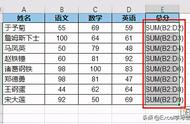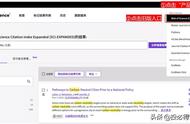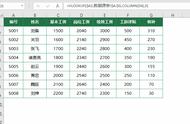在Excel中输入公式无法得到计算结果,这是不少职场新人头疼的问题,更发愁的是还不好意思问同事,唯恐被同事知道那就丢脸了。
今天表哥和大家分享Excel中输入公式不计算的几种常见现象和解决方法,如果以后你在工作中遇到类似问题就可以轻松解决了。
1 输入公式纹丝不动
在单元格输入公式按下回车之后仍然显示的是公式本身,并没有得到想要的计算结果,仔细观察单元格格式是文本格式。

我们只需把文本格式改为常规格式,光标进入编辑栏按回车就可以得到公式计算结果了。

也可以按快捷键Ctrl Shift ~设置单元格常规格式,然后光标进入编辑人按回车就OK了。

2 再次输入依然坚如磐石
同样的数据表格,单元格格式已经设置成常规格式,输入的公式还是显示为本身,但是这一次和前面的情况有所不同,在公式引用的单元格有引用预览的效果。